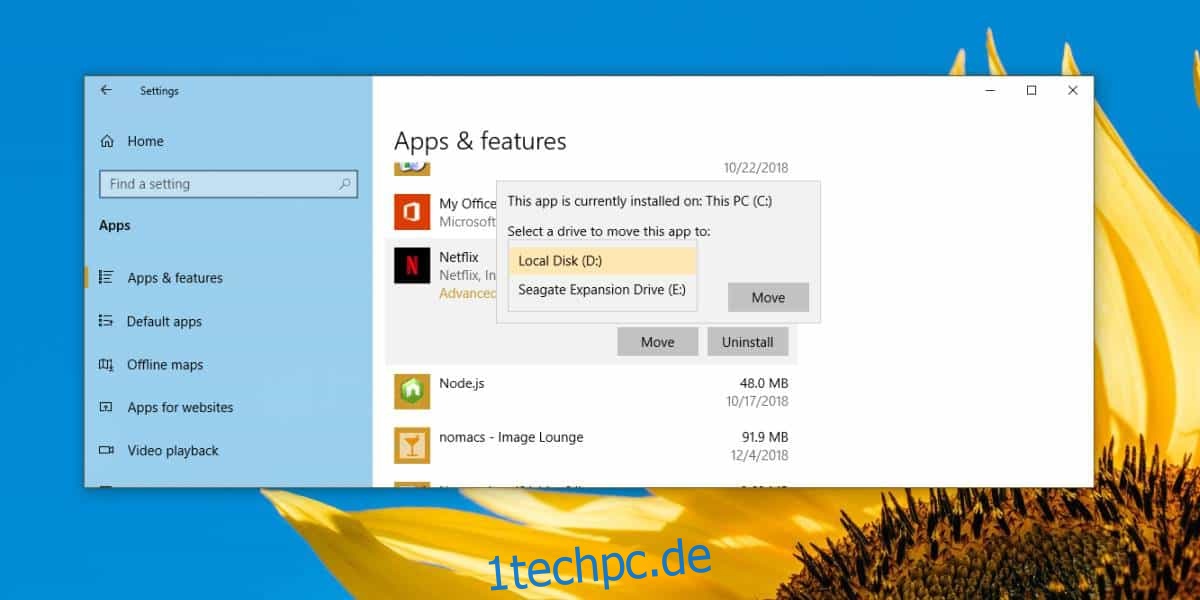SSDs werden immer üblicher, aber für die meisten Verbraucher zwingt der Preis einer SSD sie dazu, eine mit geringerer Kapazität zu verwenden. Das bedeutet auch, dass sie es entweder mit einer internen Festplatte oder einem externen Laufwerk verwenden. Die externen Laufwerke können zum Speichern von Dokumenten, Filmen, Bildern und mehr verwendet werden. Das Betriebssystem wird auf der SSD installiert, damit es besser läuft. Mit Windows 10 können Sie Desktop-Apps auf jedem beliebigen Laufwerk installieren. Bei UWP-Apps haben Sie diese Option nie. Sie können eine UWP-App jedoch verschieben, sobald sie installiert ist. Dies ist der Schlüssel, wenn Sie eine UWP-App auf einem externen Laufwerk installieren möchten.
UWP auf einem externen Laufwerk
Verbinden Sie Ihr externes Laufwerk mit Ihrem Windows 10 PC/Laptop. Stellen Sie sicher, dass es erkannt wird und im Datei-Explorer angezeigt wird. Das Laufwerk sollte über ausreichend Speicherplatz für die App und sicherheitshalber auch über etwas freien Speicherplatz verfügen.
Öffnen Sie die App „Einstellungen“ unter Windows 10 und gehen Sie zur Einstellungsgruppe „Apps“. Warten Sie, bis die Liste der Apps gefüllt ist, und klicken Sie dann auf die App, die Sie verschieben möchten. Die App wird erweitert und zeigt eine Schaltfläche zum Verschieben an. Klicken Sie darauf und wählen Sie dann Ihr externes Laufwerk aus der Dropdown-Liste aus. Klicken Sie auf Verschieben.
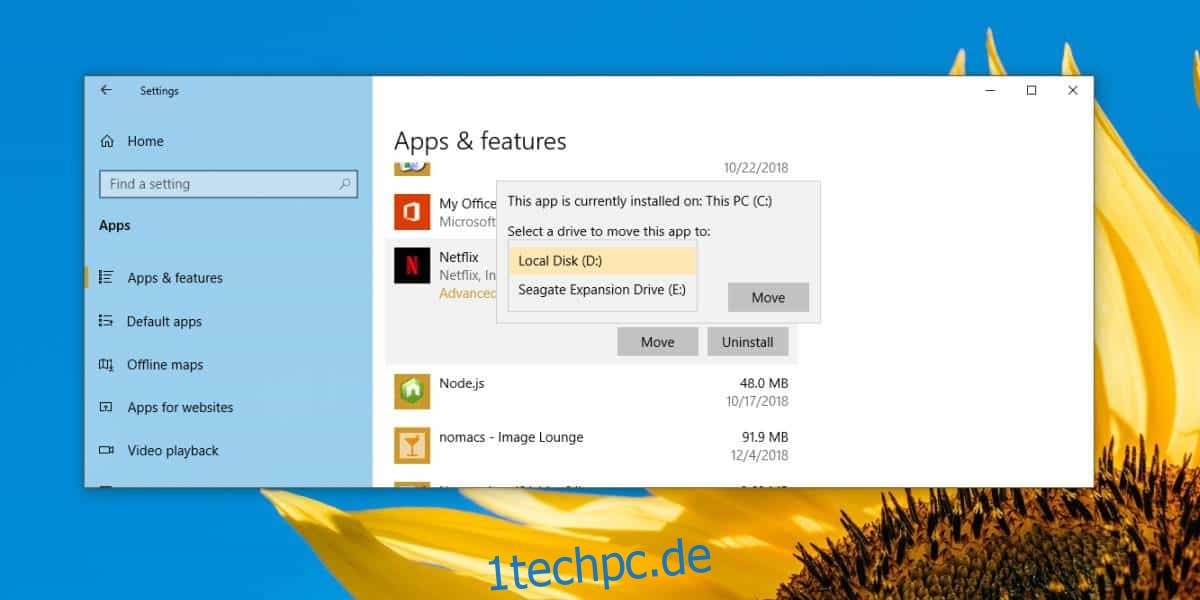
Sobald die App verschoben wurde, wird sie von Ihrem externen Laufwerk ausgeführt. Dies wird mit einigen Einschränkungen einhergehen.
Zum einen können Sie das externe Laufwerk nicht auswerfen. Sie sehen wiederholt die Meldung, dass das Laufwerk/Gerät verwendet wird, auch wenn keine Apps geöffnet sind. Dies liegt daran, dass das Betriebssystem, dh Windows 10, auf die App zugreift. Es spielt keine Rolle, ob die App geschlossen ist. Sie müssen Ihr System herunterfahren, bevor Sie das externe Laufwerk sicher entfernen können.
Wenn Sie das externe Laufwerk entfernen, wird das App-Symbol für die App, die Sie dorthin verschoben haben, ausgegraut mit einem Ausrufezeichen angezeigt. Dies weist darauf hin, dass die App deinstalliert oder die Installation beschädigt ist. Es kann nicht gestartet werden. Um das Problem in diesem speziellen Fall zu beheben, müssen Sie Ihr externes Laufwerk erneut anschließen. Sobald das Laufwerk angeschlossen ist, warten Sie einige Sekunden und die Kachel wird wieder normal. Sie können es verwenden, um die App zu öffnen.

Wenn Sie die App jemals wieder auf Ihr Windows-Laufwerk oder ein anderes internes Laufwerk verschieben möchten, können Sie dies tun, indem Sie das externe Laufwerk anschließen und dieselbe Option zum Verschieben in der App „Einstellungen“ verwenden.
Obwohl diese Funktion sicher verwendet werden kann, sollten Sie beim Umgang mit Apps, die sensible Daten speichern, Vorsicht walten lassen. Sichern Sie die Daten, damit sie nicht verloren gehen, wenn Sie Ihr externes Laufwerk trennen.